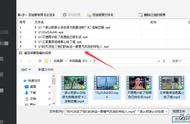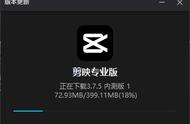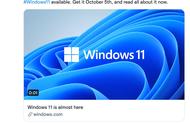作为一个新媒体人,你是不是也有过这种烦恼,领导给你一篇活动稿,让你排版成一篇公众号文章。文章文字不是很多,但是图片非常多,无论使用怎样的多图样式,总会觉得图片很多很臃肿,

今天小蚂蚁就来为大家分享“图片滑动样式”,让你在一张图片的空间,看完所有的图片,使你的图片不在拥挤。
打开速排小蚂蚁编辑器,点击【单样式】-【组件】-【滑动样式】,就可以看到各种“滑动样式”,不仅图片进行、左右滑动,上下滑动,连文字也可以进行上下滑动,再也不怕文字太多从而导致文章太长了。
首先为大家介绍如何设置“图片滑动样式”,首先在【滑动样式】中,找到一个“图片滑动样式 ”,此样式就是内容以图片为主。滑动条在下方可以左右滑动的就是“图片左右滑动”样式;

滑动条在旁边可以上下滑动的就是“图片上下滑动”样式。

点击其中一个样式,就可以写入到编辑器,点击图片就可以直接换图,用鼠标拖动下方的滑动条就可以进行滑动,更换其他图片。点右侧工具条 或者-号,可增加或者减少图片数量。换图时尽量保持图片高度一致,不然会以最高图为样式高度,就会导致低的图片有空白。

接下来为大家介绍如何设置“文字滑动样式”。此样式是以文字为主,也可以插入一些图片。
点击一个“文字滑动”样式,把里面的文字替换成自己的文字,这个样式就像在一个块元素内放进一个单独的文章,也可以加入图片等,无论内容多长,外面看到的,都是你在块元素中进行滑动。

好啦,以上就是本期内容分享的内容了,怎么样,会使用“滑动样式”是不是让你的文章在更少的空间里,传达更多的内容呢?快去试试吧,如果有什么其他问题,欢迎私信小蚂蚁哦,小蚂蚁会尽全力帮你解决问题,我们下期再见,拜拜。